Google probablemente sabe más sobre ti que tú. El gigante de las búsquedas registra todas las búsquedas que ha realizado en YouTube, incluso las vergonzosas que le gustaría mantener en privado
Ahora imagina que si alguien se entera de tus sucios secretos, el daño a tu imagen será irreparable. Cada video o búsqueda que ve o hace en YouTube se guarda en el historial de su cuenta de YouTube. Esto puede ser útil para algunos usuarios. Sin embargo, otros pueden encontrarlo ofensivo. YouTube es uno de los sitios web para compartir videos más utilizados en el mundo. Tiene videos interminables sobre cualquier cosa que quieras buscar.
Si bien es fácil ver y volver a ver el mismo contenido en YouTube, uno de los principales atractivos es la capacidad de la aplicación para registrar lo que ha buscado o visto en el pasado. Sin embargo, hay una manera fácil de evitar que YouTube recopile su historial y guarde lo que ha visto en la aplicación hasta el momento. No solo puede eliminar todo su historial de búsqueda, sino que también puede eliminar entradas de búsqueda individuales de las sugerencias de búsqueda o pausar su historial de búsqueda. Pero antes de eso, tenga en cuenta que una vez que borre su historial de búsqueda, no podrá obtener sugerencias especialmente diseñadas en el cuadro de búsqueda y no podrá verificar lo que buscó por última vez en la aplicación.
Cómo eliminar el historial de YouTube de la aplicación web de YouTube.com
Para borrar el historial de la aplicación web de YouTube, siga los pasos a continuación.
- Abra el sitio web YouTube.com en cualquier navegador, como Google Chrome o Firefox.
- Asegúrate de iniciar sesión en tu cuenta. De lo contrario, inicie sesión en su cuenta de YouTube.
- En el lado izquierdo del sitio web, puede ver algunas opciones de menú. A partir de eso, haga clic en la opción Historial.
- Verá otra ventana en el lado derecho. En la lista, haga clic en BORRAR TODO EL HISTORIAL DE JUEGO.
- Aparecerá una ventana de confirmación solicitando permiso para eliminar todo el historial de reproducciones de YouTube.
- Haz clic en BORRAR HISTORIAL DE REPRODUCCIÓN. Ahora todos los elementos vistos se eliminarán del pasado y no verá ningún rastro de los registros de video vistos anteriormente en ninguna parte, incluida la aplicación web de YouTube, la aplicación de YouTube en iOS y Android, etc.
Cómo borrar el historial de YouTube desde la aplicación de Android e iOS
Al igual que eliminamos el historial de YouTube en la aplicación web de YouTube, podemos hacer lo mismo en la aplicación de YouTube en Android. Sin embargo, en dispositivos móviles, los pasos incluyen algunos clics más. Entonces, veamos cómo eliminar el historial de reproducción de YouTube en la aplicación de Android. La aplicación iOS y Android para YouTube tienen el mismo aspecto y, por lo tanto, los siguientes pasos son los mismos para dispositivos iOS y Android.
- Abre la aplicación de YouTube en tu móvil Android o iOS.
- Haz clic en tu foto de perfil en la esquina superior derecha de la pantalla.
- Ahora, se mostrará la lista del menú. A partir de eso, haga clic en la opción Configuración.
- En la pantalla de configuración, puede encontrar varias opciones. Desde allí, haga clic en Historial y privacidad.
- En la página Historial y privacidad, haga clic en Borrar historial de visualización; Será la primera opción de la lista.
- Finalmente, aparecerá una ventana emergente solicitando confirmación. Haz clic en BORRAR HISTORIAL DE REPRODUCCIÓN y todo el historial de YouTube ahora se borrará en tu dispositivo iOS o Android.
Sin usted, esta web no existiria. Gracias por visitarme, espero que le haya gustado y vuelva. Gracias ☺️
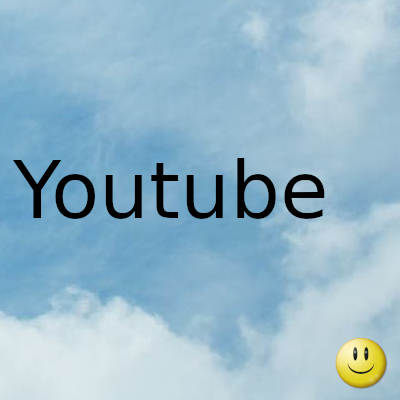
Fecha actualizacion el 2022-02-19. Fecha publicacion el 2022-02-19. Categoria: youtube Autor: Oscar olg Mapa del sitio Fuente: bollyinside